Excel 2013表格制作下拉菜单及添加背景图片的方法
Excel 2013表格添加背景图片的方法
1.win764位旗舰版下载打开Excel,点击“页面规划”选项,然后在“页面设置”组中找到“背景”。
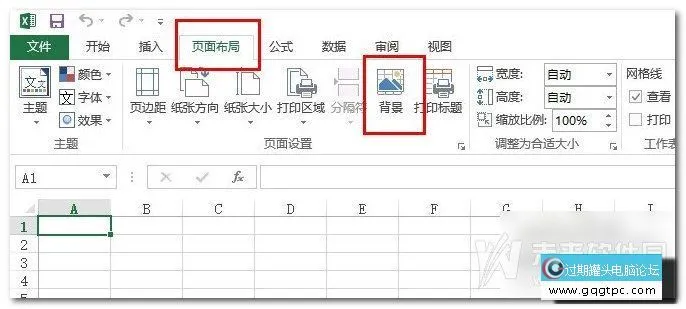
2.点击“背景”会出弹出对话框
3.弹出“工作表背景”对话框,从浏览计算机或本地网络上的文件选择自己喜欢的图片,按“插入”按钮。
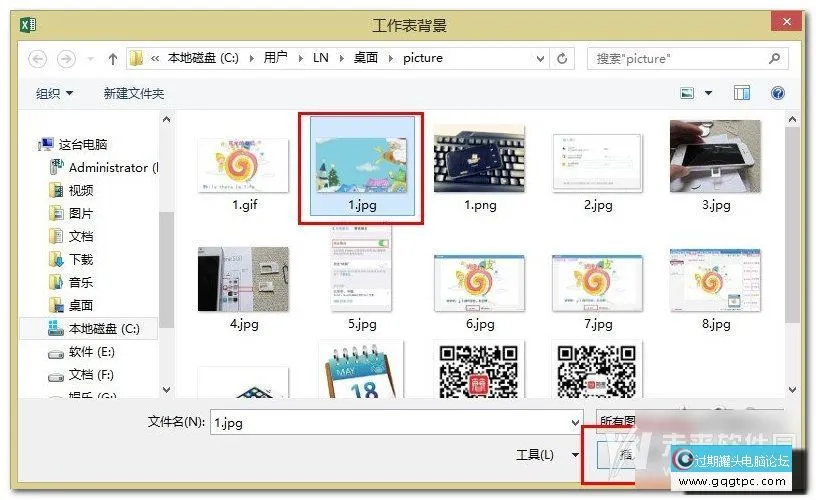
4.返回Excel表格,我们就可以发现Excel表格的背景变成了我们刚刚设置的图片。假如要取消,则点击“删除背景”按钮,即可。
Excel 2013的下拉菜单
1.打开Excel,比方本例中我们要做的下拉菜单是如图[win7 64位旗舰版下载]的。这个时候我们要先选择需要.做下拉菜单的单元格(可以是一个也可以是多个)。选择好单元格后,点击数据—数据验证。
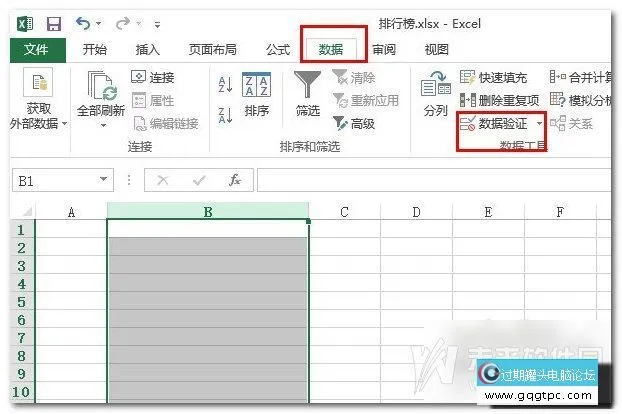
2.这个时候会进入“数据验证”设置选项。在设置选项卡当选允许:选择“序列”。
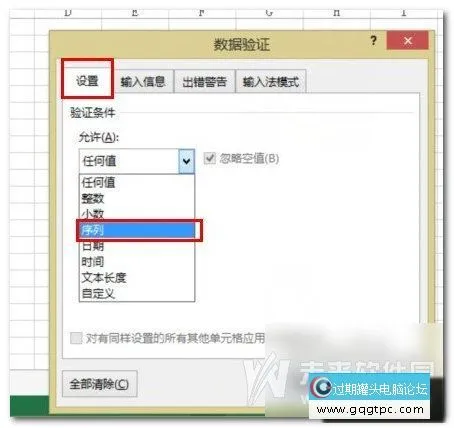
3.勾选提供下拉箭头,来源输入
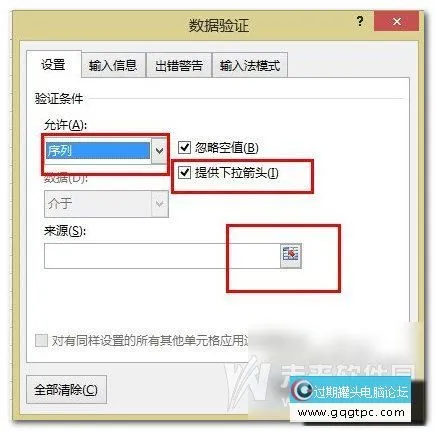
4.ghost系统下载在设置来源时候点击来源设置选择范围,比方:=$D$10:$D$12。当然前提是我们再$D$10:$D$12输入了xx,xx,xx。设置完后点击确定。
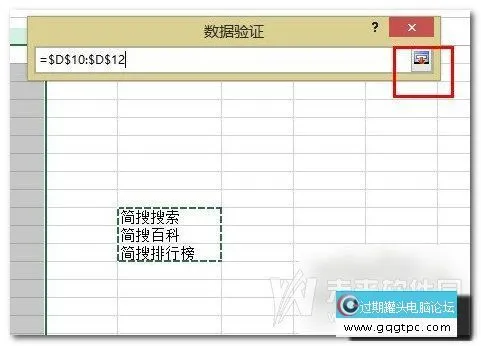
5.当然输入来源的时候也可以直接在来源处输入:xx,xx,xx,但是前提是中间必须用英文条件下的逗号隔开。

6.这个时候我们可以看到在选定的单元格上有了一个下拉箭头,我们在输入的时候只需要.点击一下箭头就可以选择输入进去了。
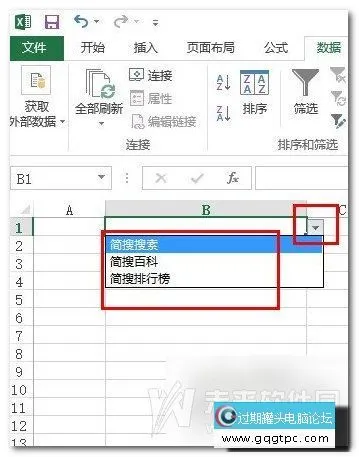
(过期罐头电脑论坛 www.gqgtpc.com)
|